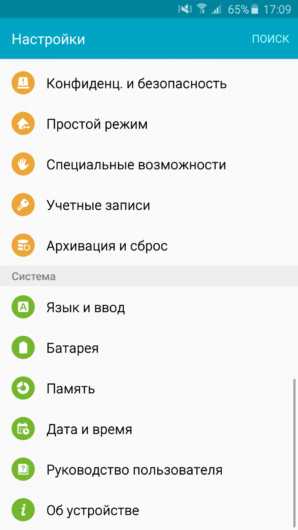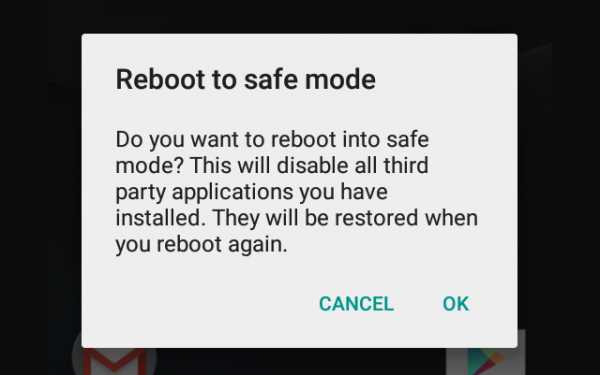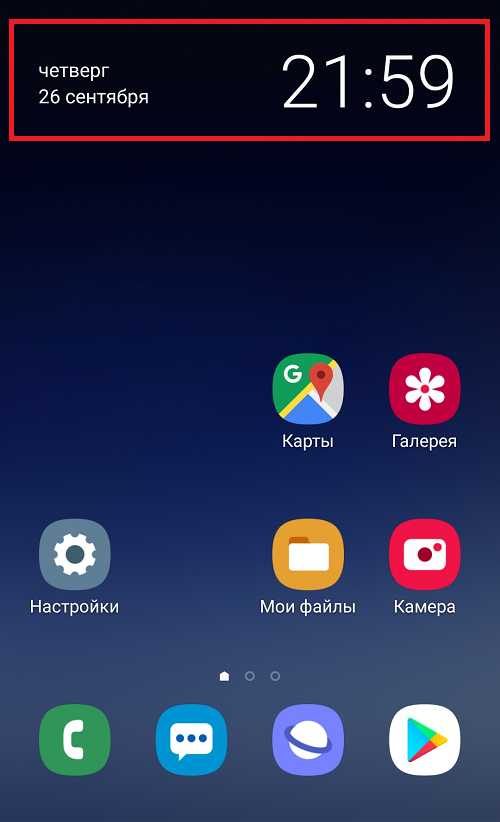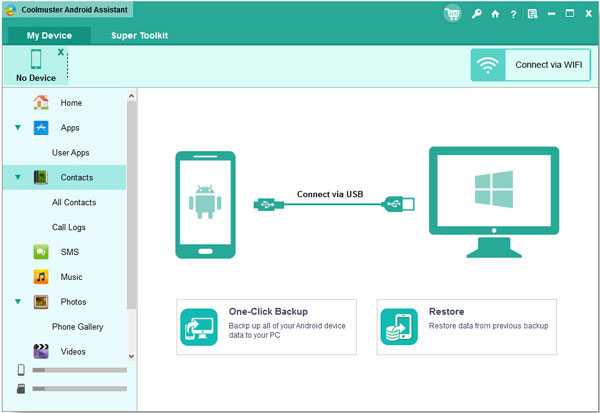Как сбросить настройки на телефоне самсунг галакси
3 способа сбросить Samsung до заводских настроек
Бывает, сидишь себе в смартфоне — играешь, слушаешь музыку или смотришь видео, а он взял и заглючил. Да так, что ни перезагрузка, ни удаление программ, ни чистка от вирусов не помогают. «Что ж, хард ресет — спасенье от всех бед», — произносит в таких ситуациях опытный юзер и решает проблему нажатием пары кнопок. После этой нехитрой процедуры память смартфона становится девственно-чистой, будто только что из магазина, а глюков как не бывало. Итак, поговорим, как сбросить мобильное устройство Самсунг до заводских настроек.
Что такое сброс до заводских настроек и когда его следует применять
Сброс настроек или hard reset любого мобильного гаджета на Android (не только Samsung Galaxy) — это очистка его постоянной памяти от всех приложений, настроек и файлов, за исключением тех, которые установил производитель.
Функция сброса предназначена для:
- Восстановления работоспособности устройства в случае программных неполадок и заражения вредоносным ПО, когда сбой не удается устранить более мягкими методами.
- Подготовки гаджета к продаже или передаче другому пользователю.
- Оптимизации после обновления прошивки.
После hard reset на смартфоне не остается никаких пользовательских данных, кроме тех, что хранятся на съемной карте памяти и SIM (контакты). Однако в некоторых случаях изменения, внесенные юзером, все же сохраняются. А именно:
- Если до отката на устройстве были получены права root. Предустановленные приложения, удаленные с правами суперпользователя, после сброса не восстанавливаются.
- При активации FRP (Factory Reset Protection) — усиленной защиты данных владельца на случай потери или кражи телефона.
Девайс с включенным FRP даже после hard reset будет запрашивать пароль аккаунта пользователя, без которого доступ в систему невозможен. Поэтому делать откат на таком устройстве с целью удалить забытый пароль совершенно бессмысленно.
Подготовка к hard reset
Перед тем как приступать к восстановлению мобильного гаджета на заводские настройки, если позволяет ситуация, скопируйте с него всю важную информацию на внешние носители, например, на жесткий диск компьютера или в облако.
Контакты удобно сохранять на одноименном сервисе Google. Для этого скопируйте их c SIM-карт в память телефона и авторизуйтесь на устройстве под Google-аккаунтом, в который вы хотите их перенести. Синхронизация пройдет автоматически.
Видео, картинки, музыку и прочие пользовательские файлы просто перенесите из папки в папку, подключив телефон USB-кабелем к ПК.
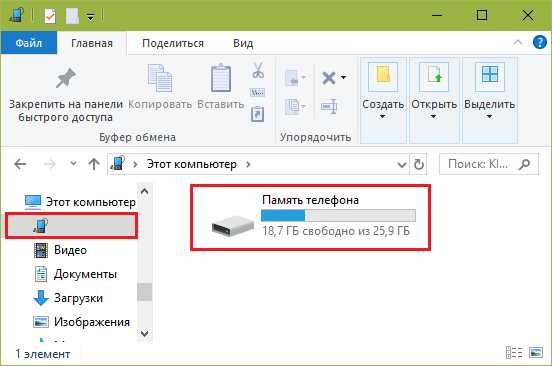
Если нет такой возможности, установите на мобильное устройство клиент облачного сервиса, например, Google Drive или Яндекс.Диск, войдите в раздел «Файлы», нажмите «Загрузить на диск» и выберите данные для сохранения.
Делать резервные копии установленных программ необязательно, поскольку вы легко найдете их в магазине Google Play в разделе «Мои приложения и игры». Резервировать имеет смысл только то, что установлено из сторонних источников или уже удалено из маркета. Samsung рекомендует использовать для этого фирменную утилиту Smart Switch, которая, помимо приложений, сохраняет пользовательские файлы и некоторые настройки.
Чтобы при запуске девайса после сброса не пришлось вводить логин и пароль владельца, удалите из системы аккаунт Google.
Непосредственно перед восстановлением зарядите устройство минимум до 25-30% или подключите к источнику питания, а также извлеките из него карту памяти и SIM.
3 способа сброса телефона и планшета Samsung на заводские настройки
Через системное меню
Этот метод предпочтителен, когда аппарат загружается и работает более-менее нормально, то есть вам доступно системное меню и все экранные кнопки.
- Откройте утилиту настроек системы и зайдите в раздел «Общие». На некоторых моделях Самсунг такого раздела нет. Если это ваш случай, переходите к следующему шагу.
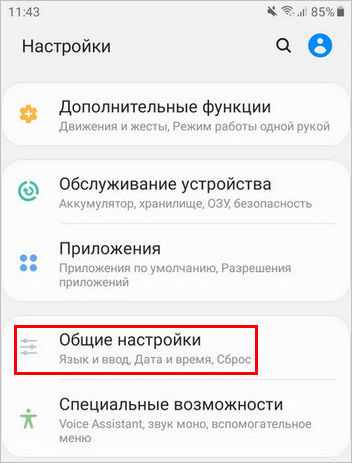
- Коснитесь кнопки «Сброс» либо ее аналога — «Конфиденциальность», «Архивация (архивирование) и сброс».
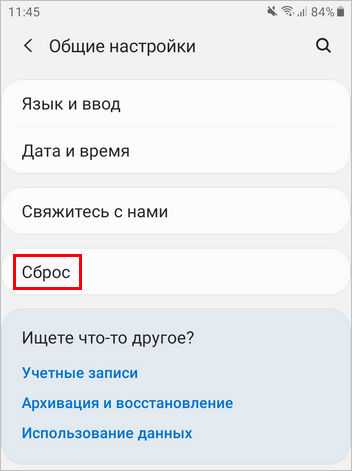
- Перейдите в раздел «Сброс устройства (данных)».
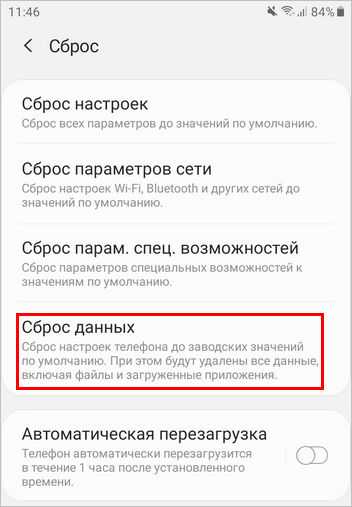
- Нажмите «Удалить всё» или «Сбросить».
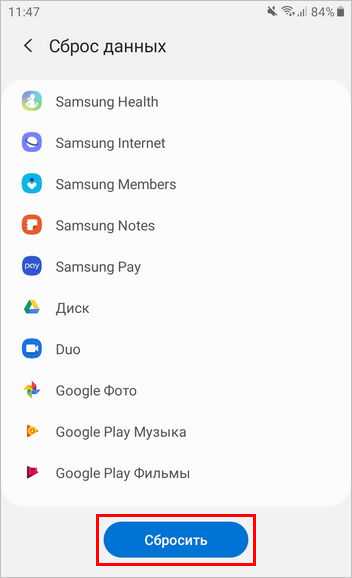
Спустя несколько секунд аппарат перезапустится в обнуленном состоянии.
Посредством телефонного кода
Этот вариант применим при тех же условиях, что и предыдущий. Кроме того, он может выручить вас в случае проблем в работе системного меню, если сохранился доступ к приложению для звонков.
Чтобы активировать процедуру сброса до заводских установок, наберите на клавиатуре телефона Самсунг один из следующих кодов:
- *2767*3855#
- *#*#7780#*#
- *#*#7378423#*#*
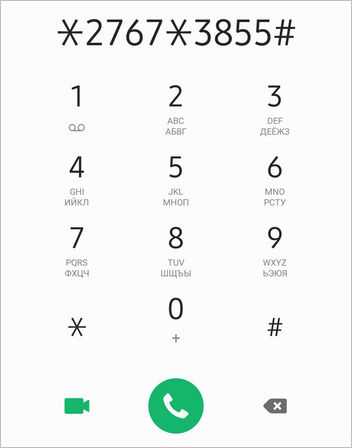
После нажатия кнопки вызова девайс перезагрузится и все данные с него удалятся.
Физическими кнопками
Это метод используют при самых серьезных неполадках. Он — единственное спасение, когда аппарат не загружает операционную систему или во время ее запуска возникают непреодолимые проблемы. Например, блокировка вирусом-вымогателем.
К счастью, на такой случай в Андроид-устройствах, включая Самсунг, есть меню Recovery (восстановления) с функцией жесткого сброса. В это меню можно попасть даже тогда, когда основная система полностью потеряла работоспособность.
Чтобы зайти в Recovery, выключите телефон или планшет долгим нажатием кнопки power (питания). Затем нажмите одну из следующих комбинаций клавиш:
- Home (Домой) + Power + Увеличение громкости.
- Bixby (кнопку активации голосового помощника) + Power + Увеличение громкости.
- Power + Увеличение громкости (на устройствах с сенсорной кнопкой Home).

После появления на экране заставки производителя отпустите кнопку включения. Остальные продолжайте удерживать, пока надпись «Samsung Galaxy» не сменится на меню «Android Recovery».
Далее:
- Используя для навигации клавиши изменения громкости, выделите пункт «Wipe Data \ Factory Reset». Для подтверждения выбора нажмите 1 раз кнопку power.
- Еще раз подтвердите выбор нажатием «Yes» или «Yes, delete all user data». Это запустит процесс обнуления пользовательских данных.

- После возвращения на экран меню Recovery выберите команду «Reboot system now». Аппарат перезапустится.
Если сброс и восстановление пройдет успешно, через несколько секунд вы увидите рабочий стол, который будет выглядеть так же, когда вы взяли телефон в руки первый раз.
Что такое возврат к заводским настройкам и как восстановить заводские настройки Galaxy S20, S20 +, S20 Ultra и Z Flip?
Сброс до заводских настроек, также известный как полный или полный сброс, является эффективным и последним методом устранения неполадок мобильных телефонов. Он восстановит ваш телефон до исходных заводских настроек, удалив все ваши данные в процессе. Из-за этого важно сделать резервную копию информации, прежде чем выполнять сброс настроек к заводским. Чтобы выполнить сброс настроек на Galaxy S20, S20 +, S20 Ultra и Z Flip, перейдите в «Настройки»> «Общее управление»> «Сброс»> «Сброс настроек».Затем нажмите «Сбросить» и «Удалить все».
Вы также можете использовать аппаратные ключи для восстановления заводских настроек. Выключите телефон, затем нажмите и удерживайте клавишу питания / Bixby и клавишу увеличения громкости, затем нажмите и удерживайте клавишу питания. Отпустите клавиши, когда появится талисман Android. Когда появится меню восстановления системы Android, с помощью клавиши уменьшения громкости выберите «Wipe Data / Factory Reset» и нажмите клавишу Power / Bixby, чтобы продолжить. Выберите Да и продолжайте снова. По завершении восстановления заводских настроек выберите «Перезагрузить систему сейчас».
Узнайте больше о Galaxy.
* Данные не подлежат восстановлению после восстановления заводских настроек.
.SAMSUNG- Телефоны - HardReset.info
Мы представляем устройств SAMSUNG (один из 10 ведущих мировых брендов), таких как смартфоны, умные часы, планшеты и браслеты. Найдите свою модель Samsung , чтобы узнать больше о своем устройстве и найти лучшие решения. Взгляните на левую сторону, чтобы найти все доступные инструкции, подготовленные специально для вашего устройства Samsung.Samsung Hard Reset с помощью режима восстановления Android или Factory Reset с помощью меню настроек для восстановления заводских настроек по умолчанию. Если ваш Samsung завис, найдите операцию мягкого сброса, чтобы решить существующую проблему. Нажмите на коды, чтобы найти все секретных кодов , которые работают на вашем устройстве Samsung. После этого вы сможете проверить скрытые режимы, где вы сможете увидеть, как использовать Samsung Download Mode, Recovery Mode, Safe Mode и многое другое. Samsung Reset Options , такие как Reset Accessibility Settings , Reset Camera, Reset Network Settings или Reset Settings, могут найти в представленных инструкциях, чтобы восстановить заводскую конфигурацию.Узнайте, какие лучшие функции доступны на вашем Samsung (добавить отпечаток пальца, добавить пароль, номер блокировки, изменить обои, параметры разработчика, режим «Не беспокоить», переносная точка доступа и режим энергосбережения). Проверьте, доступна ли прошивка для вашего устройства Samsung, все представленные файлы содержат официальную прошивку Samsung Stock. Драйверы Samsung также доступны для загрузки. Давайте посмотрим, как сделать снимок экрана, проверим гарантию Samsung , Обход проверки Google и узнаем больше полезных инструкций по использованию вашего устройства Samsung.
.Как сбросить заблокированный телефон Samsung без потери данных? - Dr.Fone
Сбросить забытый пароль телефона Samsung в режиме восстановления
Даже если получить доступ к параметру сброса заводских данных практически невозможно (так как вы заблокированы и все такое!), Есть способ перевести телефон в режим восстановления и восстановить заводские настройки устройства. В конечном итоге именно так вы сбрасываете заблокированный телефон Samsung.
Шаг 1. Сначала необходимо выключить устройство.
Шаг 2.Загрузите устройство Samsung в режим восстановления. Нажмите и удерживайте кнопку увеличения громкости + кнопку «Домой» + кнопку питания вместе около 10 секунд, пока не увидите долгожданный экран режима восстановления. Убедитесь, что вы не отпускаете устройство, когда оно вибрирует.
Если в результате ваших усилий на экране появляется тусклый экран с сообщением «Нет команды», вам нужно нажать и удерживать несколько секунд кнопки увеличения громкости + Home и вот наконец! Вы увидите меню режима восстановления.
Шаг 3. После того, как ваше устройство переведено в режим восстановления, нажмите кнопку уменьшения / увеличения громкости, чтобы перейти к опции «Wipe out / Factory Data Reset», и подтвердите, нажав кнопку питания.
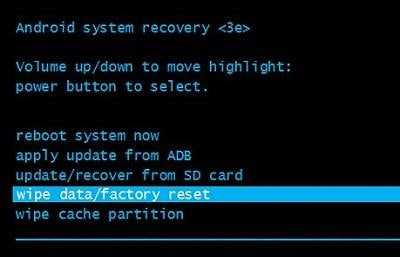
Шаг 4. Подтвердите то же самое, выбрав «Да - удалить все данные пользователя». Ваше устройство Samsung начнет сброс.
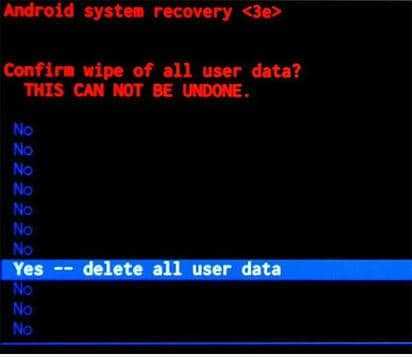
После завершения процесса сброса выберите «Перезагрузить сейчас». Как только ваше устройство перезагрузится и снова включится, вы увидите заводскую версию экрана без страшных вопросов по шаблону или PIN-коду.
Самая печальная часть следования этому методу - его печальный конечный результат - полная потеря данных без малейшего колебания со стороны вашего устройства.Но тогда, если вы сделали резервную копию своих данных с помощью учетной записи Google или облака Google, будьте уверены.
.Сброс настроек SAMSUNG Galaxy A50, как
Как сбросить настройки в SAMSUNG Galaxy A50? Как восстановить настройки по умолчанию в Android 9.0 Pie? Как удалить индивидуальные настройки в SAMSUNG Galaxy A50? Как восстановить исходные настройки в SAMSUNG Galaxy A50? Как восстановить заводскую конфигурацию в SAMSUNG Galaxy A50? Как в SAMSUNG Galaxy A50 вернуть заводские настройки? Как удалить индивидуальные настройки в SAMSUNG Galaxy A50?
Представляем вам единственный способ сбросить настройки в SAMSUNG Galaxy A50.Приходите по инструкции, где вы сможете узнать, как без ошибок открыть расширенные настройки вашего устройства SAMSUNG и восстановить заводскую конфигурацию. Давайте следуем приведенному ниже руководству и узнаем, как успешно сбросить настройки, не затрагивая ваши личные данные. В результате сброса настроек на Android 9.0 Pie вы сможете использовать свой SAMSUNG Galaxy A50 с заводской конфигурацией . Посетите наш канал YT HardReset.info и получите больше полезных руководств по SAMSUNG Galaxy A50.
- В самом начале включите устройство, удерживая кнопку Power на пару секунд.
- Затем вам нужно выбрать Главное меню и Настройки.
- На следующем шаге выберите Общее управление.
- Теперь нажмите «Сброс» и «Сбросить настройки».
- После этого еще раз выберите Reset Settings .
- Наконец нажмите Сброс.
- Отлично!
Если вы нашли это полезным, нажмите на звездочку Google, поставьте лайк Facebook или подписывайтесь на нас на Twitter и Instagram
доля ТвитнутьСброс настроек (SAMSUNG Galaxy A50)
Без рейтинга Сбросить настройки сетиКак сбросить настройки в Samsung Galaxy A50 - восстановить настройки по умолчанию - видео
Статьи
Как дезинфицировать мышь и клавиатуру? Что такое TikTok? Что такое Zoom Boom?Статьи
01 апреля 2020
Как дезинфицировать мышь и клавиатуру?07 мая 2020
.